Огромное количество цифровых решений поиска информации создают большую путаницу в умах неискушенного пользователя. Конечно, реклама будет твердить вам, что гугл хром — лидер на рынке браузеров, но что если копнуть глубже? Откроется неприятная правда — популярный «хроме» жрет столько памяти, сколько не жрут другие браузеры вместе взятые. Тоже касается и «горящей лисы» — на словах одно, а на деле — тормоза и глюки. На наш взгляд, обновленный Яндекс Браузер на их фоне выглядят победителем. Главное знать, как правило настраивать и сбрасывать некоторые параметры, что обеспечить качественную оптимизацию продукту.
Как правильно настроить и оптимизировать работу Yandex Browser
Посмотрим на самые действенные способы, обеспечивающие максимальную эффективность в процессе работы. Условно разделим задачу на следующие пункты:
- Удаление панели «toolbar»;
- Очистка «cash» и «cookie»;
- Увеличение темпа загрузок;
- Закрытие вкладок;
- Аппаратное ускорение;
Работы много и чтобы разобраться потребуется вся ваша внимательность.
Пункт 1: Удаление панели toolbar
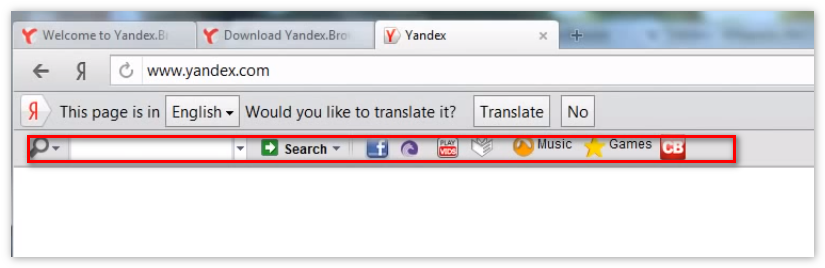
“Toolbar” — часть браузера, где как правило устанавливаются разные «приспособления», связанные с рекламой. При проектировании разработчики делают так, что удалить такие штуки бывает довольно сложно, ведь данные записываются не только в браузер, но и в реестр, а в некоторых случаях в сегментах жесткого диска. Дополняется все тем, что как и в случае со старыми играми нужны специальные утилиты, которая подойдет ко многим видам рекламы. В качестве примера можно взять Cleaner Toolbar.
Пункт 2: Очистка «cash/cookie»
Когда вы скачиваете что — то из сети, на ваших дисках остаются так называемые «временные» файлики. Довольно часто с помощью этих «фич» можно восстановить нужно информацию. Бывает наоборот — «печенье и деньги» становятся виновником нестабильной работы браузера, особенно, если очистка не проводилась в течении полугода. Чтобы сбросить эти параметры и добиться сохранения корректной работоспособности вызовем меню через нажатие «контрол-шифт-дел», после чего выберем «очистить историю». Советуем поставить интервал не меньше месяца, а желательно — полная и детальная очистка. 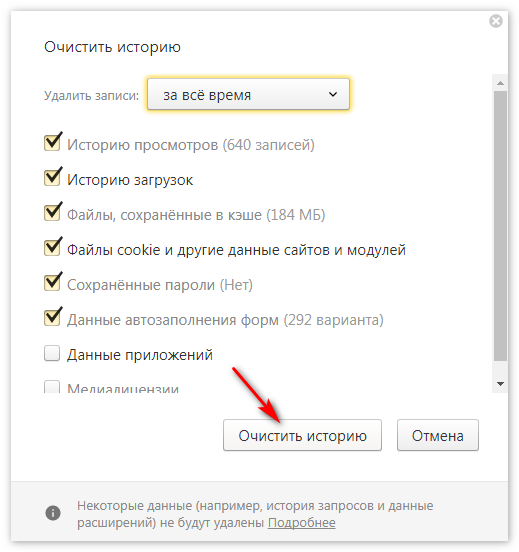
Пункт 3: Увеличение темпа загрузок
Данный инструмент позволит значительно ускорить темпы загрузки контента, путем быстрой прогрузки содержимого с картинками. Реализовать это мы можем введя в строчку «browser://flags». Спуститесь внизу и отыщите «Числа расстрового изображения» — поставьте значение не менее трех. 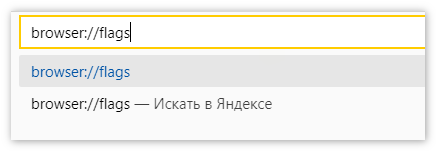
Пункт 4: Закрытие вкладок
Эта вещь немного похожа на режим «турбо», смысл которой компенсировать недостатки вашего соединения. Снова введите в строчку «browser://flags», а из меню отыщите «#enable-fast-unload». 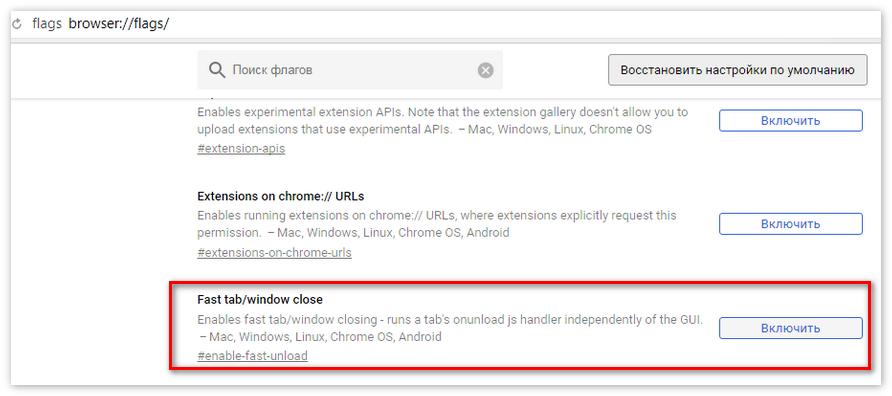
Пункт 5: Аппаратное ускорение
Специальная функция, уже напрямую касающаяся оптимизации содержимого контента. Активируется только в случае невозможности работы предыдущих пунктов. Вводим в браузер строчку из предыдущего пункта, после чего выбираем «игнорировать блэклист графического интерфейса».
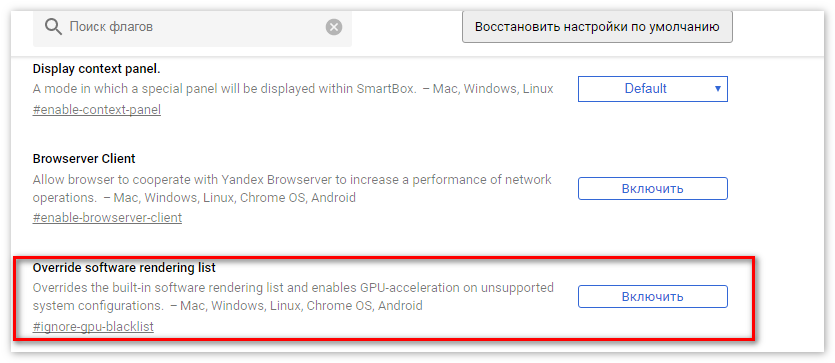
Нет, это не майнинг, но все же тут мы задействуем ресурсы нашей видеокарты.




